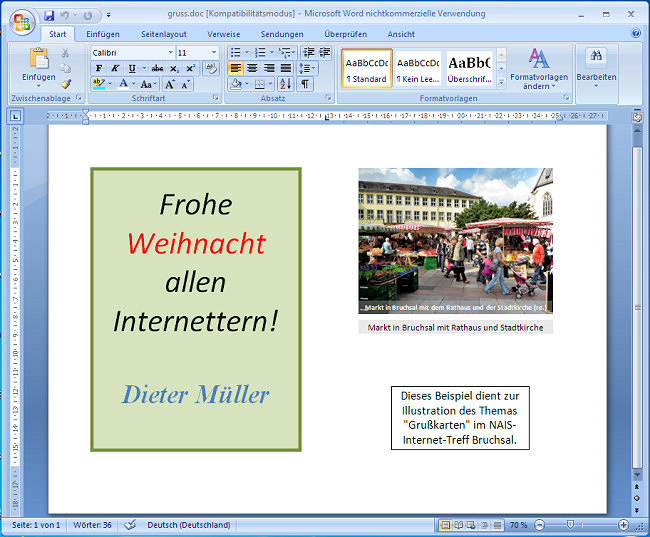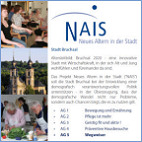|
Trick 17: Es gibt einen kleinen Trick, mit dem man Ränder von Bildern “abschneiden” kann, wenn z.B. der Vordergrund stört: Ein neues kleines Textfeld aufziehen > auf den Rand schieben, der verschwinden soll > positionieren und Farbe der Linie auf keine Farbe setzen (s.o.). Bedenken Sie, dass dieser Schritt von dem Empfänger Ihrer E-Mail mit Anhang schnell wieder rückgängig gemacht werden kann - und dann ist der Rand des Bildes wieder da!
Dieser Trick lässt sich noch ausbauen, indem man mit transparenten Füllungen des Textfeldes über einem Bild arbeiten. So lassen sich Bildtexte in das Foto einfügen. Man kann auch mit der Schriftfarbe spielen, z.B. weiß auf dunklem Foto.
Zwischendurch und am Schluss prüfen Sie in der Seitenansicht, ob Ihnen der Entwurf gefällt. Danach wird endgültig gespeichert in dem Ordner, den Sie vorher bereits festgelegt haben (zwischendurch speichert man seine Arbeit alle paar Minuten).
Beidseitig bedrucken: Viele neuere Drucker können Vorder- und Rückseite bedrucken (Duplex). Es geht aber auch manuell, indem Sie erst die eine Seite drucken), das Blatt herausnehmen, drehen und dann die Rückseite drucken. Dies erfordert ein wenig Geschick. Eventuell ist zu überlegen, ob man die beiden Seiten nicht in unterschiedlichen Dateien speichert.
Fotogröße: An dieser Stelle kann das Thema nicht behandelt werden, nur so viel: Wenn Sie Ihre Grußkarte ausdrucken wollen, dann darf das Foto nicht zu klein sein, weil es dann beim Drucken “pixelig” wird. Daumenregel 1MB Größe ist OK - 30KB ist zu klein. Wenn Sie die Karte nur am Bildschirm anschauen möchten, kann die Auflösung der Bilder eher gering sein. Und wenn Sie die Karte per E-Mail als Anhang versenden möchten, dann muss das Foto vor dem Einfügen in den Word-Text unbedingt vorher verkleinert werden, weil Sie sonst beim Senden der E-Mail das Postfach des Empfängers verstopfen.
Die Themen Fotos von der Kamera in den Rechner, Bilder verkleinern, Bilder einfügen, per E-Mail senden wurde hier schon einmal besprochen.
Bilder einfügen - wie man es nicht macht: Bilder werden immer über Datei > Einfügen eingefügt und niemals über “Copy and Paste”, also kopieren und einfügen. Das geht zwar auch, jedoch fügt man auf diese Weise schnell Fotos ein, die viel zu groß sind. Und die Bilder nach dem Einfügen durch Ziehen an den Ziehpunkten zu verkleinern ist auch kein Weg. Das Bild sieht zwar kleiner aus, die Bilddatei ist aber immer noch riesengroß und kann zu E-Mail-Problemen führen. Zum Glück werden die Postfächer mit der Zeit immer größer (siehe Gogglemail).
Bilder aus dem Internet. Das Internet ist kein rechtsfreier Raum, und die Bilder dort gehören - bis auf wenige Ausnahmen - irgendeinem Menschen, der die Urheberrechte besitzt. Anschauen darf man, speichern um sie zu verwenden jedoch nicht. Besonders streng sind die Regeln bei einer kommerziellen Bildnutzung; das kann teuer werden. Ich habe allerdings noch nie gehört, dass die Nutzung von fremden Bildern im privaten Bereich der Familie, oder im engen Freundeskreis juristisch verfolgt wurde. Vorsicht bei Broschüren, Flyern, Homepage etc. VORSICHT auch bei sog. kostenlosen Angeboten. Prüfen Sie vorher, ob der Anbieter seriös ist. Nicht dass Sie das Foto zwar kostenlos bekommen, gleichzeitig aber ein Zweijahresabo für irgendeinen Unsinn abgeschlossen haben.
|